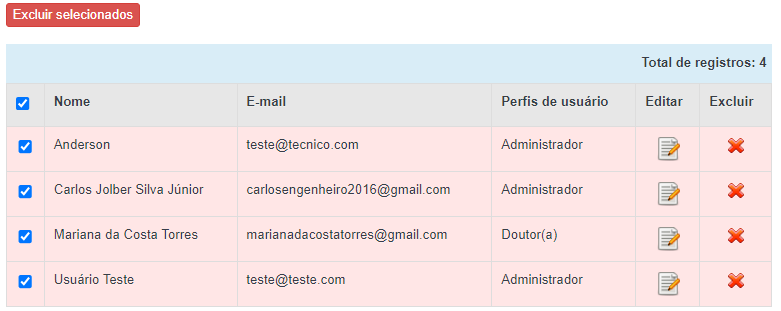Administração
Usuários
Para configurar os usuários do sistema no perfil da clínica atual, vá na aba Administração
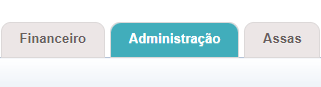
Por padrão, a seção Usuários é carregado automaticamente ao abrir esta aba:

Pode-se editar o usuário clicando no lápis e papel ![]() ou excluir o usuário clicando no
ou excluir o usuário clicando no ![]() . Selecionando as checkboxes da primeira coluna da lista de usuários, aparece o botão de Excluir selecionados:
. Selecionando as checkboxes da primeira coluna da lista de usuários, aparece o botão de Excluir selecionados:
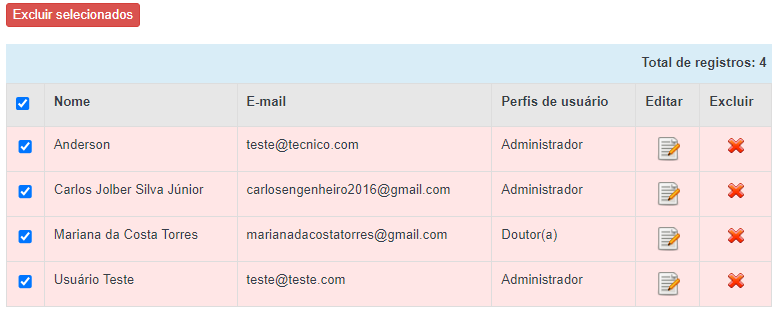
Para cadastrar um novo usuário, clique no botão verde Novo Usuário. Aparecerá o seguinte menu:
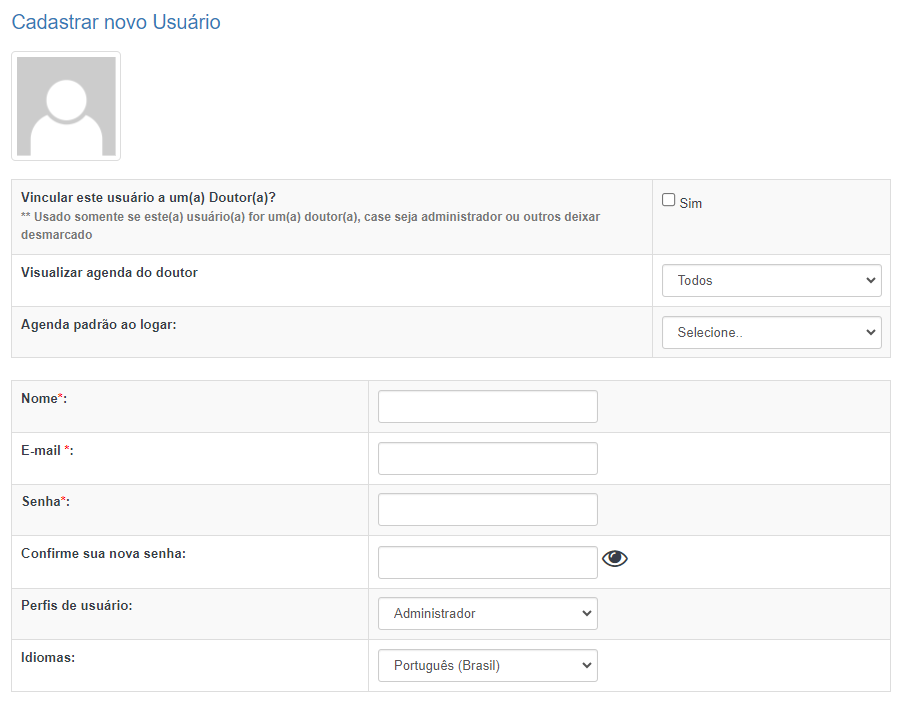
Preencha adequadamente os seguintes campos:
Vincular este usuário a um Doutor(a)?: vincula o usuário a um dos doutores existentes. Escolhendo essa opção, os dois campos seguintes mudam:

No campo Qual? escolha o doutor a ser vinculado, e defina quais dados o doutor pode ver no campo Este doutor(a) pode ver apenas seus próprios dados e pacientes?
Se não vincular o usuário a um doutor, os campos são os seguintes:

Visualizar agenda do doutor: define a(s) agenda(s) que o usuário poderá ver. Escolhendo apenas um doutor no lugar de Todos, o campo Agenda padrão ao logar some.
Agenda padrão ao logar: quando o usuário pode ver a agenda de Todos os doutores, este campo define qual agenda será carregada primeiro e aberta por padrão quando o usuário logar.

Aqui, campos de dados pessoais. Preencha-os adequadamente.
Perfis de usuário: aqui, você pode definir qual perfil o usuário terá: Administrador, Secretário da Clínica, Secretário de um Doutor ou Doutor. Os privilégios de cada um destes perfis são explicados na seção Perfis de Usuário deste manual.
Idiomas: as opções de idiomas são Português (Brasil), English (USA) e German (Alemão).

Permitir troca de clínicas?: permite que o usuário troque de uma clínica para outra e habilita o modo multi-clínicas.
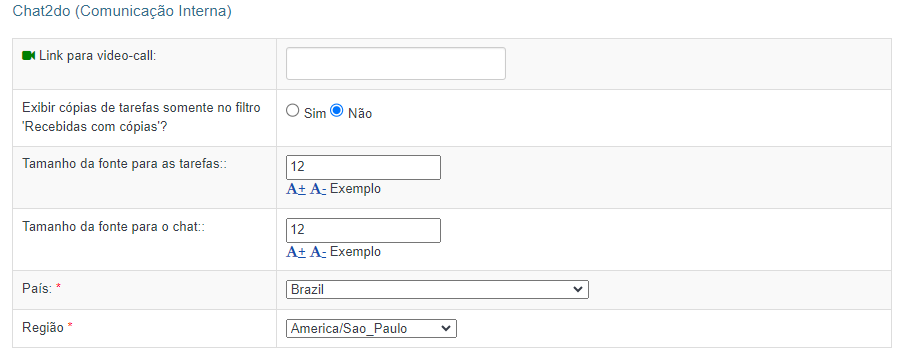
Link whereby: deixa salvo um link padrão para criar sua sala de videoconferência Whereby pelo chat2do, sistema de chat utilizado no SimDoctor.
Para compreender as demais configurações, confira a seção chat2do do manual.
Concluído o preenchimento das informações, clique em Salvar.
Esta mensagem aparecerá no topo do menu principal de Usuários:

E, mais abaixo, é possível ver o novo usuário na lista: